10 modi di usare Google che possono rendere le nostre ricerche molto più veloci ed efficaci
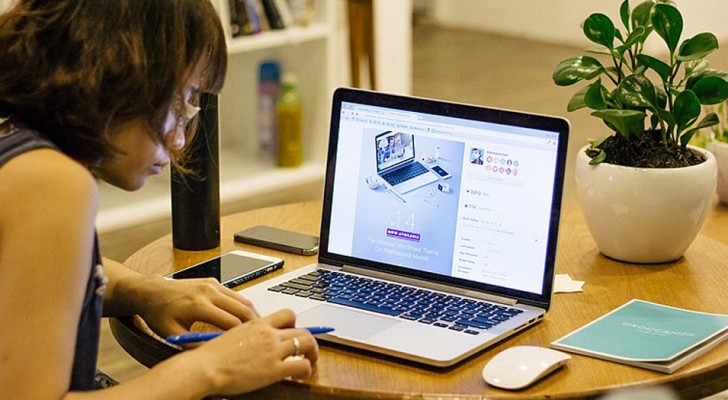
Quando dobbiamo effettuare una ricerca su internet ognuno di noi ricorre alle famose parole chiave. Se abbiamo intenzione di provare una ricetta nuova, cerchiamo di trovare consigli utili sui vari blog di cucina, se invece il nostro scopo è quello di trovare informazioni su un autore o un personaggio famoso, allora digitiamo il suo nome nel motore di ricerca Google ed il gioco è fatto... ma non sempre troviamo quello che cerchiamo in poco tempo.
Oggi vogliamo illustrarvi 10 trucchi per utilizzare Google nel migliore dei modi e trovare tutto ciò di cui avete bisogno in pochi secondi!
Immagine di copertina: designed by Kues1 - Freepik.com | Google Inc./Wikimedia
1. Questo o quello?
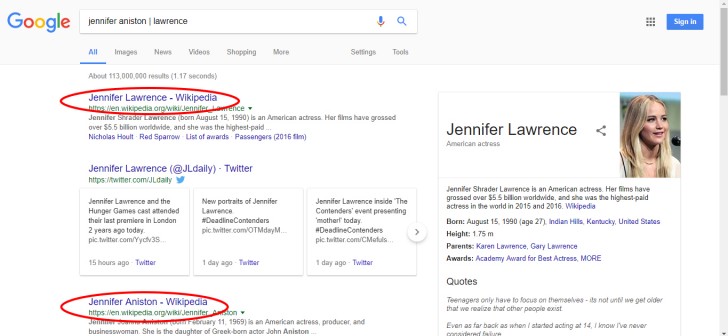
Google Screenshot
A volte non siamo completamente sicuri delle informazioni necessarie affinché la ricerca vada a buon fine. Niente paura! Basta inserire diverse opzioni facendo uso del simbolo "|" o della congiunzione "o" e avrete le diverse alternative tra i risultati che ne deriveranno.
2. Ricerca per sinonimi
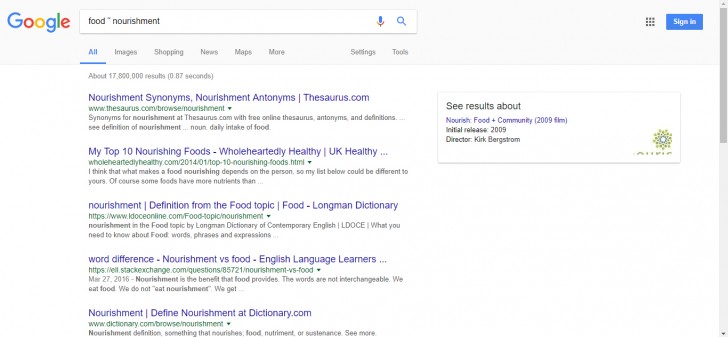
Google Screenshot
Nella lingua italiana, così come in molte altre, una persona può arricchire il suo lessico utilizzando sinonimi di una determinata parola, ma nel momento in cui bisogna effettuare una ricerca su Google, quale dei diversi sinonimi utilizzare? Se si ha bisogno di trovare rapidamente pagine relative a determinati argomenti si può inserire il simbolo "~" ed il gioco è fatto. Questo simbolo lo si ottiene facilmente premendo sulla tastiera i tasti ALT + 0152.
3. Ricerca all'interno di una pagina web
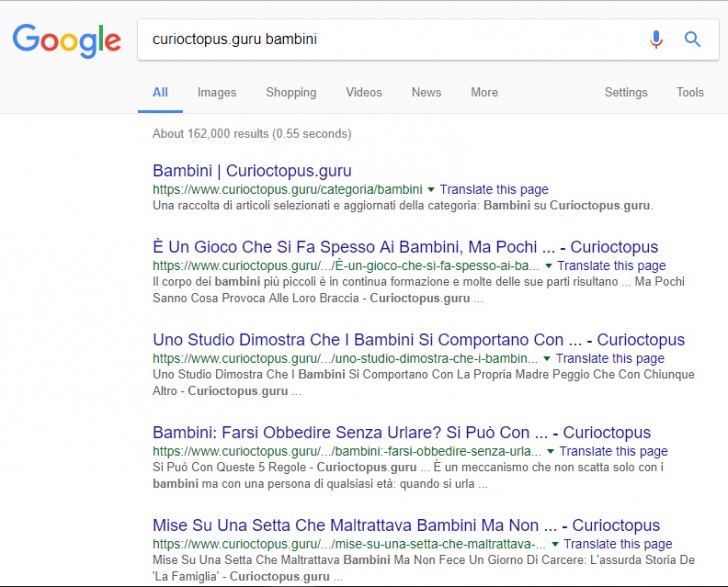
Google Screenshot
A volte, dopo aver letto un articolo su internet, si passa velocemente ad un altro, ma poi si desidera condividere il primo sui social network o semplicemente leggerlo di nuovo. Allora, per trovare il materiale desiderato, si può semplicemente digitare l'indirizzo del sito con accanto una parola chiave.
4. L'importanza dell'asterisco
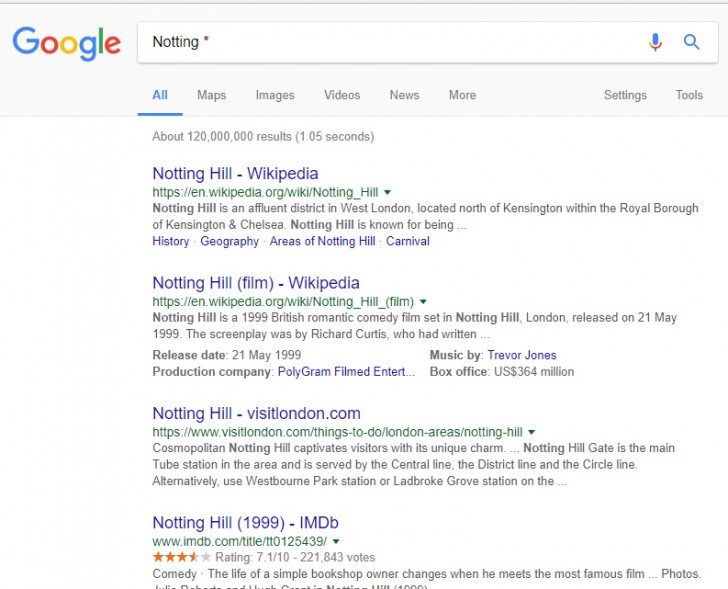
Google Screenshot
Se la memoria inizia a vacillare proprio nel momento della ricerca su Google e non ricordate più per intero il titolo della canzone o del film di cui volevate raccogliere informazioni o il nome completo di un personaggio, allora basta sostituire la parte mancante con "*" e la ricerca funzionerà comunque.
5. Quando non ricordate più parole da cercare
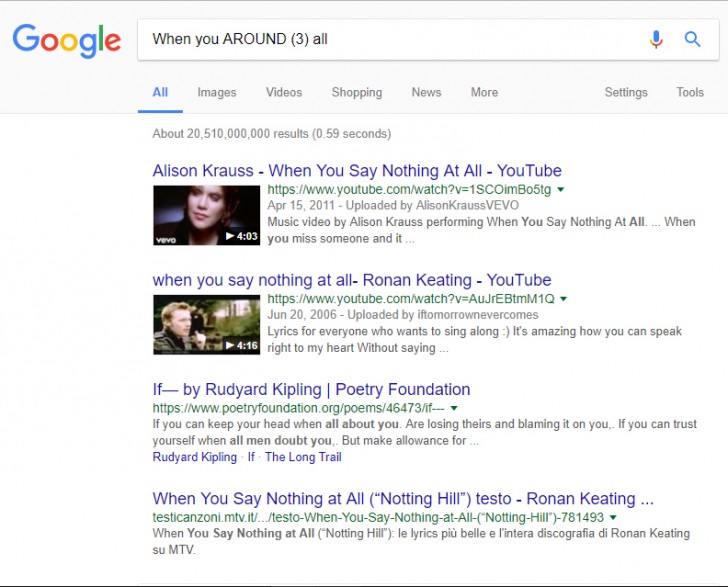
Google Screenshot
Quando non vi sovviene non una, ma più parole da inserire nella ricerca, allora provate a scrivere almeno la prima parola seguita da AROUND, poi in parentesi il numero orientativo delle parole mancanti ed infine l'ultima parola... anche così dovrebbe funzionare!
6. Per analizzare periodi di tempo...
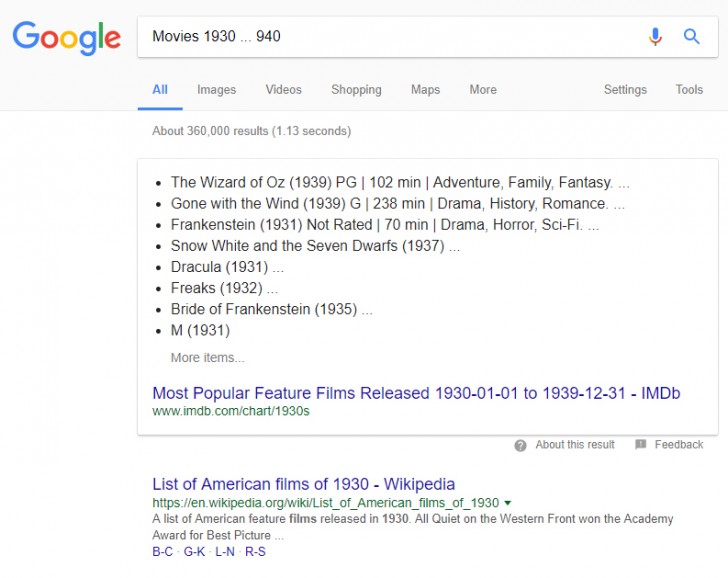
Google Screenshot
Se dovete concentrare la vostra ricerca su un arco di tempo, allora potete digitare la parola o le parole chiave relative alla ricerca e poi l'anno di base, dal quale far partire i risultati, seguito da tre puntini di sospensione ed infine l'anno che chiude l'arco di tempo. Ad esempio: film sonori 1930... 1940
7. Ricerca nel titolo
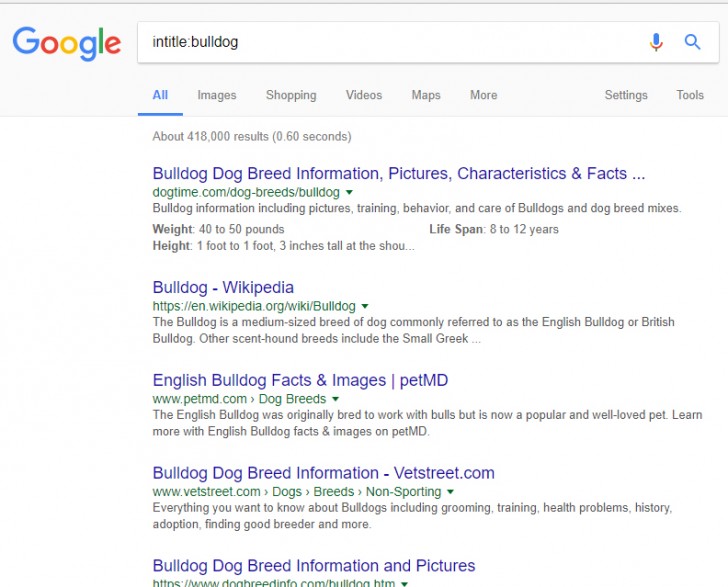
Google Screenshot
Se volete concentrare sulla parola chiave presente nel titolo, allora si può inserire la parola "intitle:" e poi si può digitare il contenuto della ricerca senza spazio... e così appariranno tutti i risultati che vedono quella determinata parola presente nel titolo di un articolo o di un blog.
8. Ricerca di pagine correlate
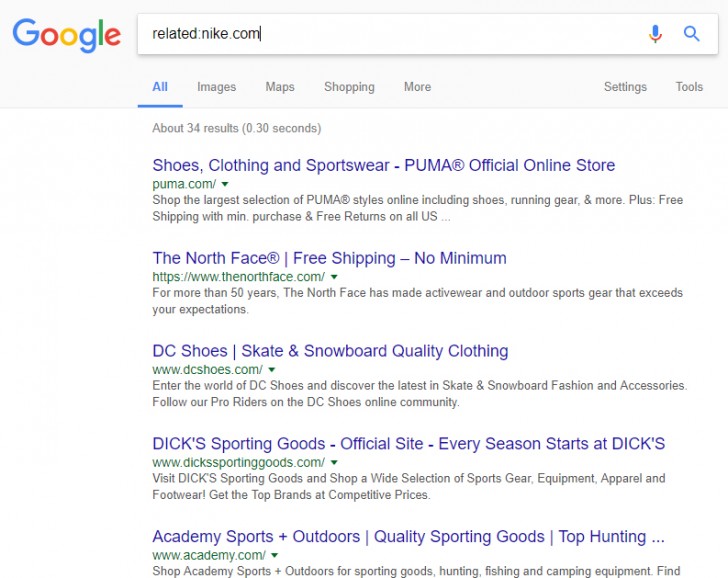
Google Screenshot
Se il proprio obiettivo è quello di ricercare una pagina correlata, cioè simile ad un determinato sito web, allora bisogna scrivere "related:" e senza lasciare spazi digitare il sito web.
9. Frase completa
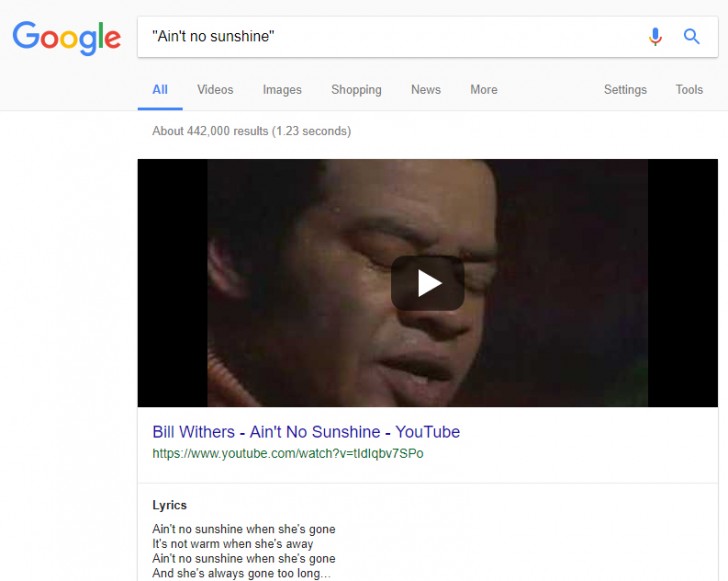
Google Screenshot
Il modo più semplice e più efficace per trovare qualcosa di specifico nell'ordine in cui lo si vuole trovare è quello di scrivere la frase in virgolette. Ad esempio, se scrivete "il testo più divertente", vi compariranno solo i risultati comprendenti queste quattro parole in questo ordine. Questo modo è perfetto quando si desidera trovare il testo di una canzone, ma si ha in mente una sola frase.
10. Per eliminare termini inutili dalla ricerca
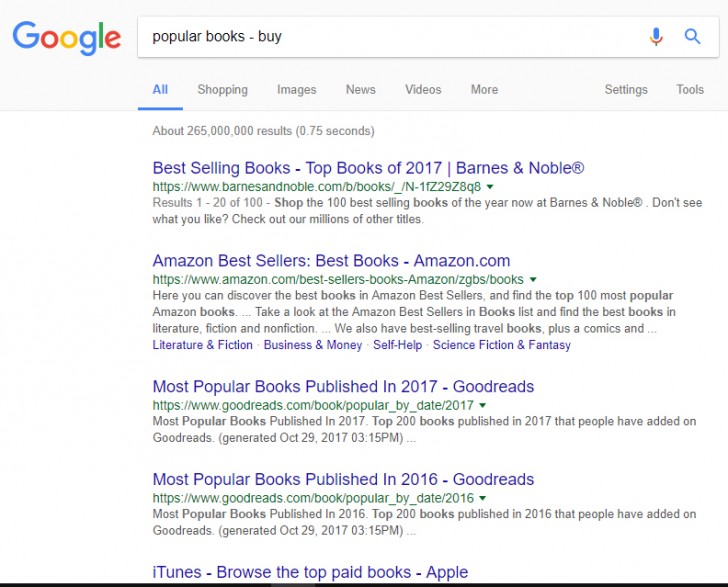
Google Screenshot
Per escludere un termine inutile dalla ricerca, è sufficiente inserire il simbolo "-" prima del termine. Ad esempio, se si desidera trovare le pagine del libro, ma non si desidera acquistarlo, cercare di escludere il termine legato all'acquisto... et voilà, la ricerca risponderà come per incanto!





